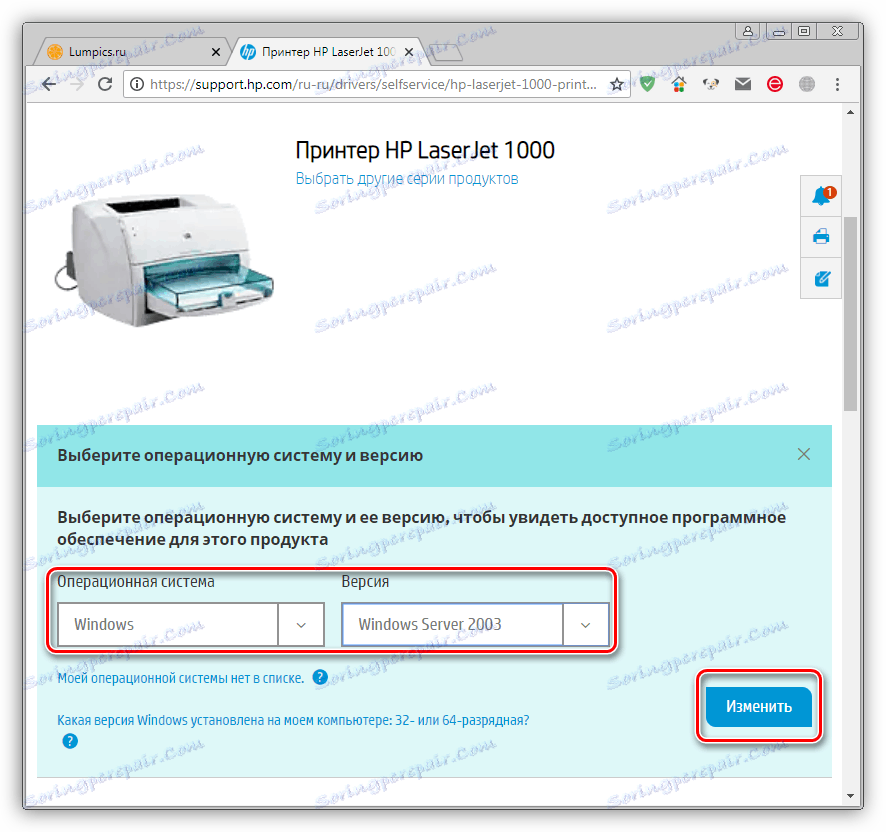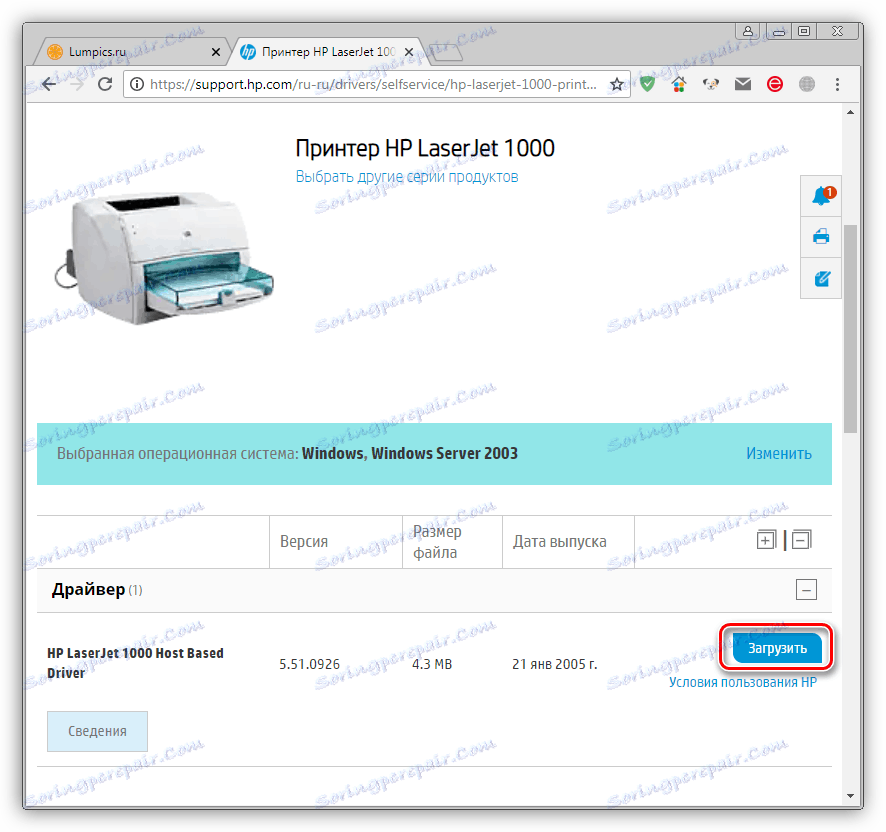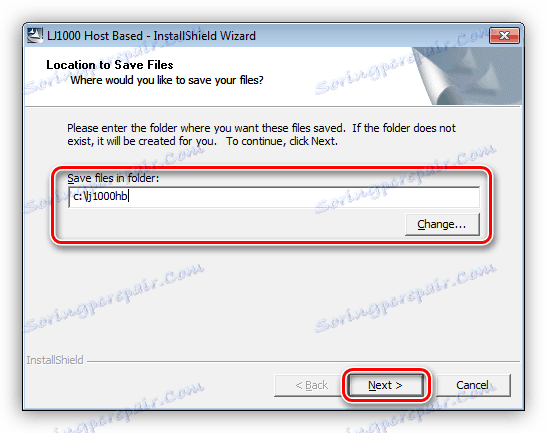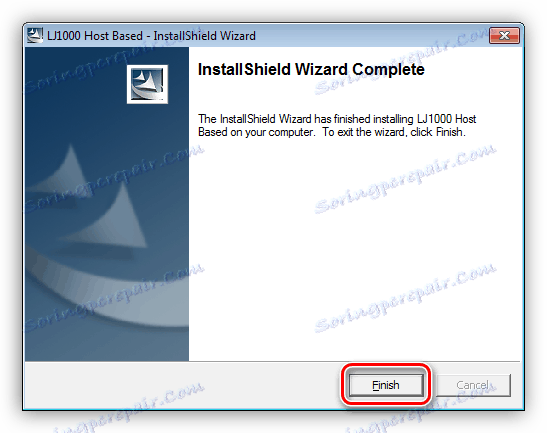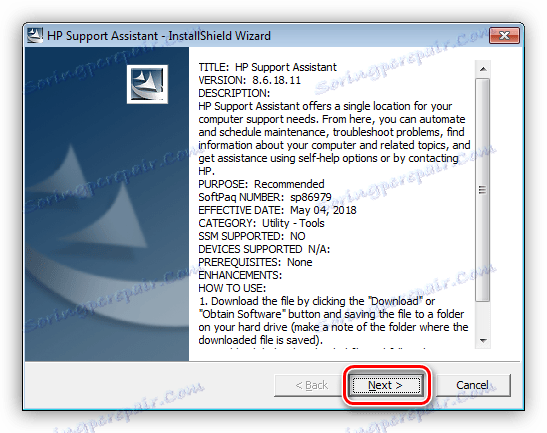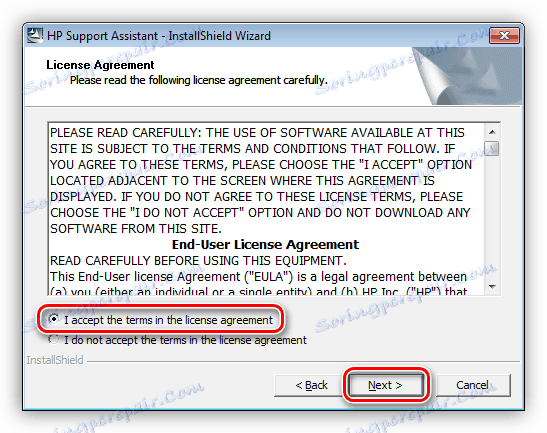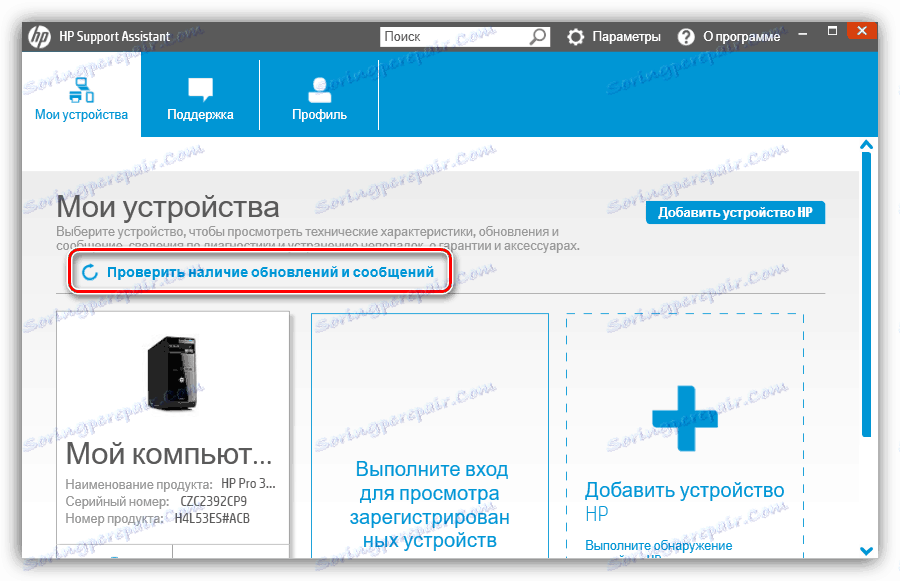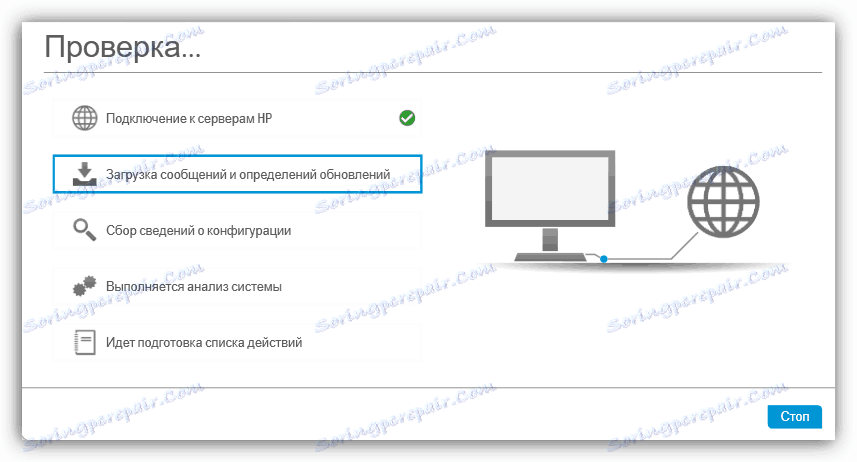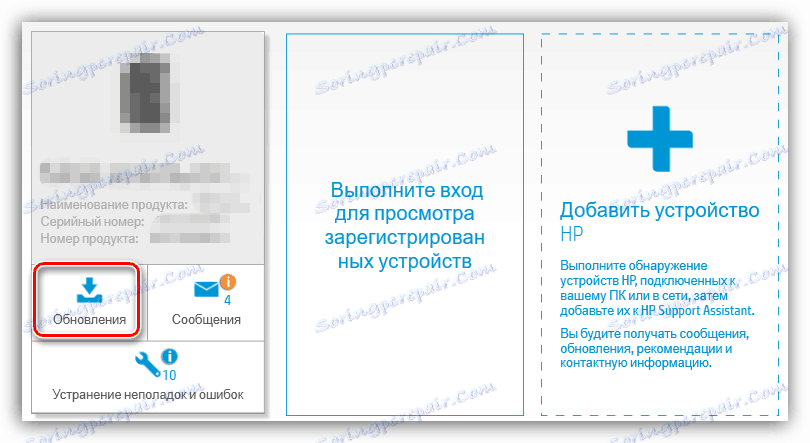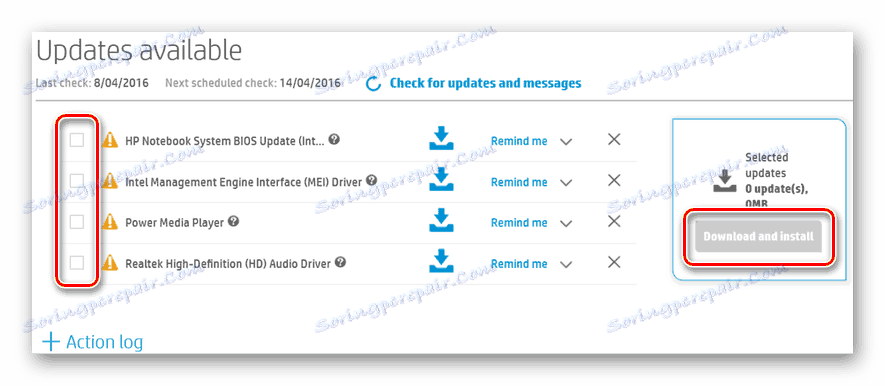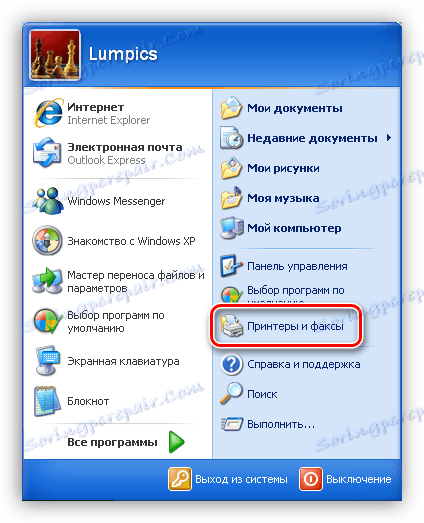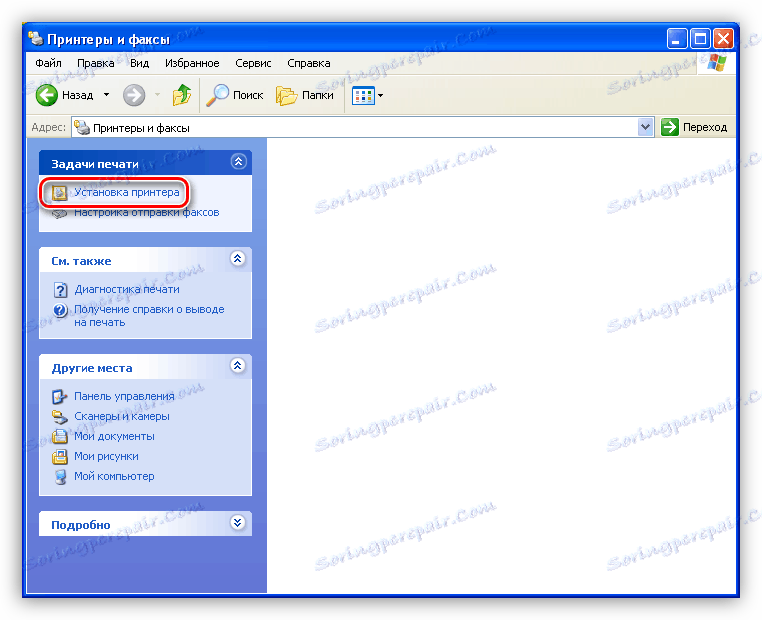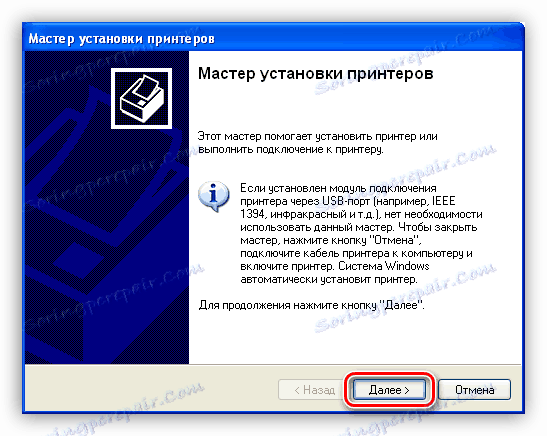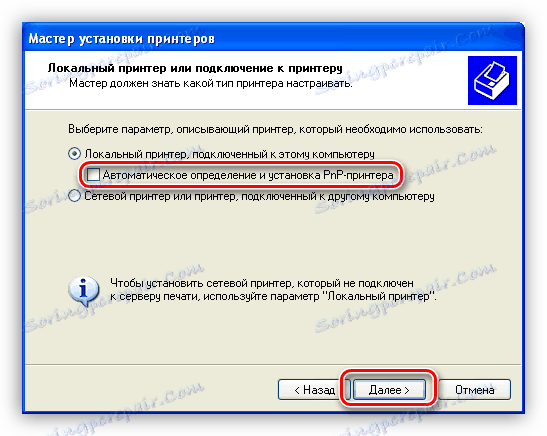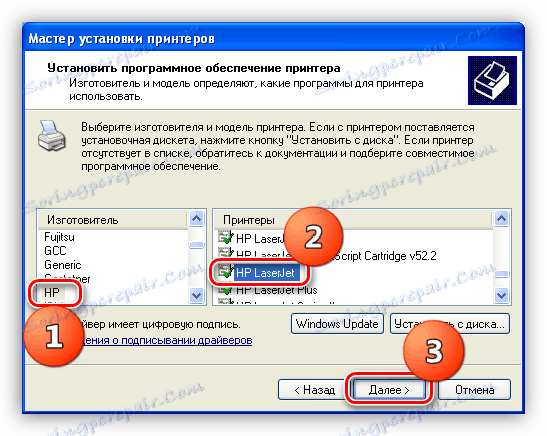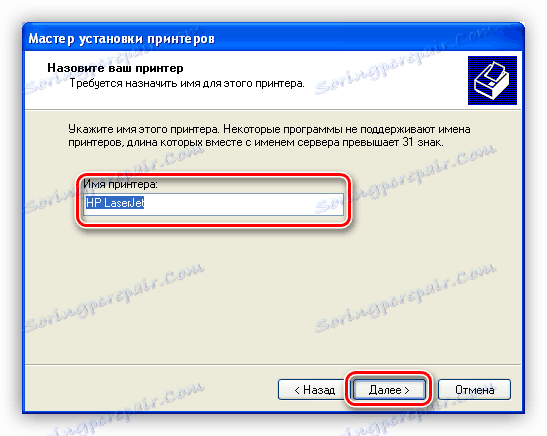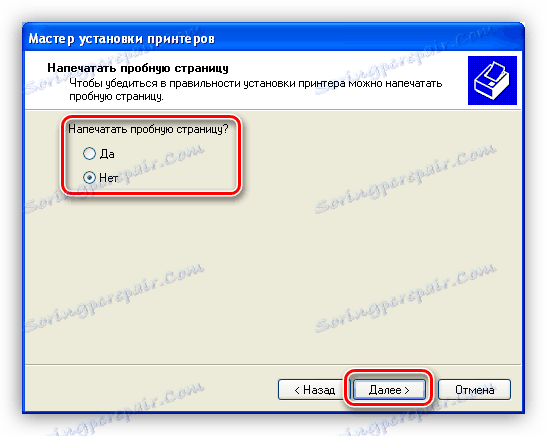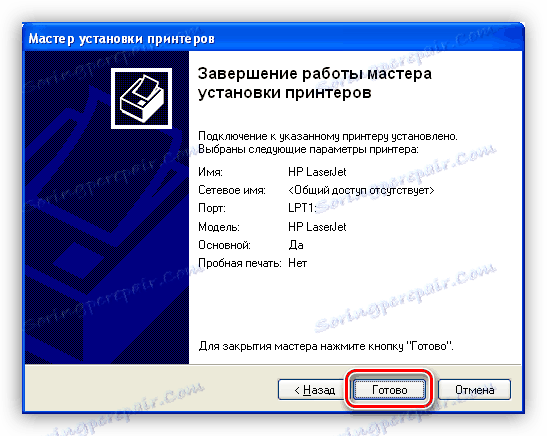چاپگر HP LaserJet 1000 را دانلود و نصب کنید.
درایورها برنامه های کوچک هستند که به شما امکان می دهد از یک دستگاه متصل به سیستم استفاده کنید. این مقاله در مورد چگونگی پیدا کردن و نصب نرم افزار چاپگر HP LaserJet 1000 بحث خواهد کرد.
محتوا
پیدا کردن و نصب پرینتر HP LaserJet 1000 Printer
راه های پیدا کردن و نصب رانندگان را می توان به دو دسته تقسیم کرد: دستی و نیمه اتوماتیک. اولا بازدیدکنندگان مستقل از سایت رسمی یا یکی دیگر از منابع و استفاده از ابزارهای سیستم هستند و دوم استفاده از نرم افزار خاص است.
روش 1: وب سایت رسمی HP
این روش یکی از قابل اطمینان ترین است، زیرا فقط به توجه کاربر نیاز دارد. برای شروع این روش، باید به صفحه پشتیبانی رسمی HP مراجعه کنید.
- به دنبال پیوند، ما به بخش دانلود درایور می رویم. در اینجا ما باید نوع و نسخه سیستم عامل نصب شده بر روی کامپیوتر را انتخاب کرده و روی "تغییر" کلیک کنید.
![نسخه سیستم عامل را هنگام بارگیری درایور برای چاپگر HP LaserJet 1000 در وب سایت رسمی سازنده انتخاب کنید]()
- روی دکمه "دانلود" در نزدیکی بسته یافت شده کلیک کنید.
![پرینتر HP LaserJet 1000 را در وب سایت رسمی شرکت تولید کننده دانلود کنید]()
- پس از اتمام دانلود، نصب را اجرا کنید. در پنجره شروع، یک مکان را برای باز کردن فایل های راننده انتخاب کنید (می توانید مسیر پیش فرض را ترک کنید) و روی «بعدی» کلیک کنید.
![انتخاب محل برای باز کردن فایل های راننده برای چاپگر HP LaserJet 1000 در وب سایت رسمی سازنده]()
- پایان دادن به نصب با کلیک بر روی دکمه "پایان" .
![تکمیل نصب درایور برای چاپگر HP LaserJet 1000 در وب سایت رسمی سازنده]()
روش 2: برنامه مارکدار
اگر از یک یا چند دستگاه HP استفاده می کنید، می توانید آنها را با کمک یک نرم افزار مخصوص توسعه یافته برای این کار - HP Support Assistant مدیریت کنید. برنامه اجازه می دهد، در میان چیزهای دیگر، برای نصب (به روز رسانی) درایور برای پرینتر.
- نصب کننده دانلود شده را اجرا کنید و در پنجره اول روی "بعدی" کلیک کنید.
![راه اندازی HP Support Assistant در ویندوز 7]()
- با تنظیم سوئیچ به موقعیت دلخواه شرایط مجوز را قبول کنید، سپس دوباره روی Next کلیک کنید.
![موافقت نامه مجوز HP Support Assistant برای ویندوز 7 را قبول کنید]()
- در پنجره اصلی برنامه، با کلیک کردن بر روی لینک مشخص شده در تصویر، برای چک کردن به روزرسانی ها، شروع به بررسی می کنیم.
![برای به روز رسانی در HP Support Assistant در حال اجرا باشید]()
- روند تأیید طول می کشد، و پیشرفت آن در یک پنجره جداگانه نمایش داده می شود.
![فرآیند چک کردن به روز رسانی در HP Assistant Assistant]()
- بعد، چاپگر ما را انتخاب کنید و بر روی دکمه به روز رسانی کلیک کنید.
![اجرای فرآیند به روز رسانی درایور را در دستیار پشتیبانی HP انجام دهید]()
- علامت گذاری فایل های لازم برای دانلود و کلیک بر روی "دانلود و نصب" ، پس از آن نرم افزار در حالت اتوماتیک نصب می شود.
![برای به روز رسانی و دانلود با استفاده از HP Support Assistant به سوئیچ بروید]()
روش 3: برنامه های توسعه دهندگان شخص ثالث
در گستره های شبکه جهانی، شما می توانید چندین نماینده نرم افزار را برای جستجوی خودکار و نصب نرم افزار برای دستگاه ها پیدا کنید. یکی از آنها است راه حل Driverpack .
همچنین ببینید: بهترین نرم افزار برای نصب درایورها
این نرم افزار باید بر روی کامپیوتر شما دانلود و اجرا شود، پس از آن آن را اسکن و یک لیست از درایور های لازم را صادر می کند. پس از انتخاب موارد مورد نظر، به سادگی روند نصب را آغاز کنید.
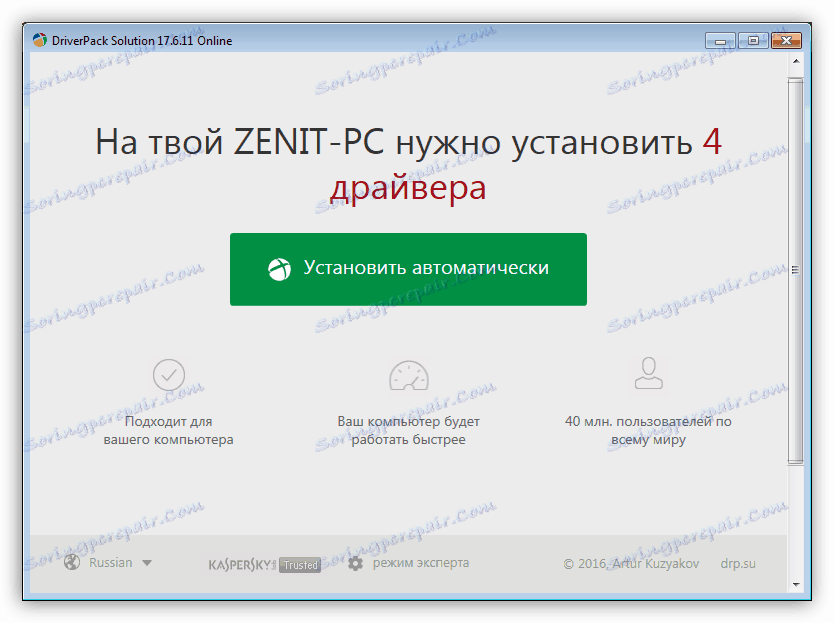
جزئیات بیشتر: چگونه با استفاده از DriverPack Solution، رانندگان را بر روی رایانه خود بهروز کنید
روش 4: ID دستگاه سخت افزار
هر دستگاه موجود در سیستم یک شناسه ی منحصر به فرد را می دهد که می توانید با مراجعه به منابع تخصصی در اینترنت، راننده مربوطه را پیدا کنید. در مورد ما ID به معنی زیر است:

USBVID_03F0&PID_0517
جزئیات بیشتر: چگونه راننده را با شناسه سخت افزار پیدا کنید
روش 5: ابزار سیستم
توزیع تمام نسخه های ویندوز شامل راننده های اصلی برای بیشتر دستگاه های شناخته شده می باشد. متاسفانه، در سیستم های جدیدتر از ویندوز XP، فایل های لازم از بین رفته اند و صاحبان آنها نمی توانند از این دستورالعمل استفاده کنند. علاوه بر این، عمق بیت باید فقط 32 بیت باشد.
- منوی «شروع» را باز کنید و به بخش مدیریت پرینتر و فکس بروید.
![انتقال برای مدیریت چاپگرها و فکس ها در ویندوز XP]()
- روی پیوند "نصب چاپگر" کلیک کنید.
![اجرای HP Printer LaserJet 1000 Printer در ویندوز XP]()
- در پنجره باز شده پنجره "Printer Installation Wizard" ، روی دکمه "Next" کلیک کنید.
![جادوگر چاپگر را در ویندوز XP اضافه کنید]()
- در اینجا کادر انتخاب کنار «آشکارسازی خودکار و نصب یک چاپگر PnP» را حذف میکنیم و دکمه «بعدی» را به نصب ادامه میدهیم.
![هنگام نصب پرینتر HP LaserJet 1000 در ویندوز XP، تشخیص سخت افزار را خاموش کنید]()
- در پنجره بعدی، پورت را که دستگاه (یا در حال حاضر) متصل باشد پیکربندی کنید.
![انتخاب پورت برای اتصال دستگاه هنگام نصب چاپگر HP LaserJet 1000 در ویندوز XP]()
- در حال حاضر، در ستون سمت چپ، فروشنده را انتخاب کنید، در مورد ما این HP است، و در سمت چپ - راننده پایه "HP LaserJet" .
![انتخاب یک راننده پایه برای نصب چاپگر HP LaserJet 1000 در ویندوز XP]()
- نام چاپگر را به چاپگر بدهید.
![هنگام نصب پرینتر HP LaserJet 1000 در ویندوز XP نام دستگاه خود را نامگذاری کنید]()
- سپس شما می توانید یک صفحه آزمون را چاپ کنید یا از آن خارج شوید و روی «بعدی» کلیک کنید.
![چاپ صفحه آزمون در هنگام نصب چاپگر HP LaserJet 1000 در ویندوز XP]()
- پایان دادن به نصب دستگاه با کلیک بر روی "انجام شد" .
![تکمیل نصب درایور پرینتر HP LaserJet 1000 در ویندوز XP]()
لطفا توجه داشته باشید که این روش نصب به شما این امکان را می دهد که تنها از ویژگی های اساسی چاپگر استفاده کنید. اگر این برای شما مناسب نیست، لازم است که به گزینه های دیگری که در بالا اشاره شد استفاده کنید.
نتیجه گیری
همانطور که می بینید، پیدا کردن و نصب درایور برای چاپگر HP LaserJet 1000 بسیار ساده است. قاعده اصلی هنگام پیروی از دستورالعمل های مندرج در این مقاله این است که هنگام انتخاب فایل ها مراقب باشید، زیرا تنها هنگام نصب نرم افزار صحیح، عملکرد نرمال دستگاه تضمین شده است.